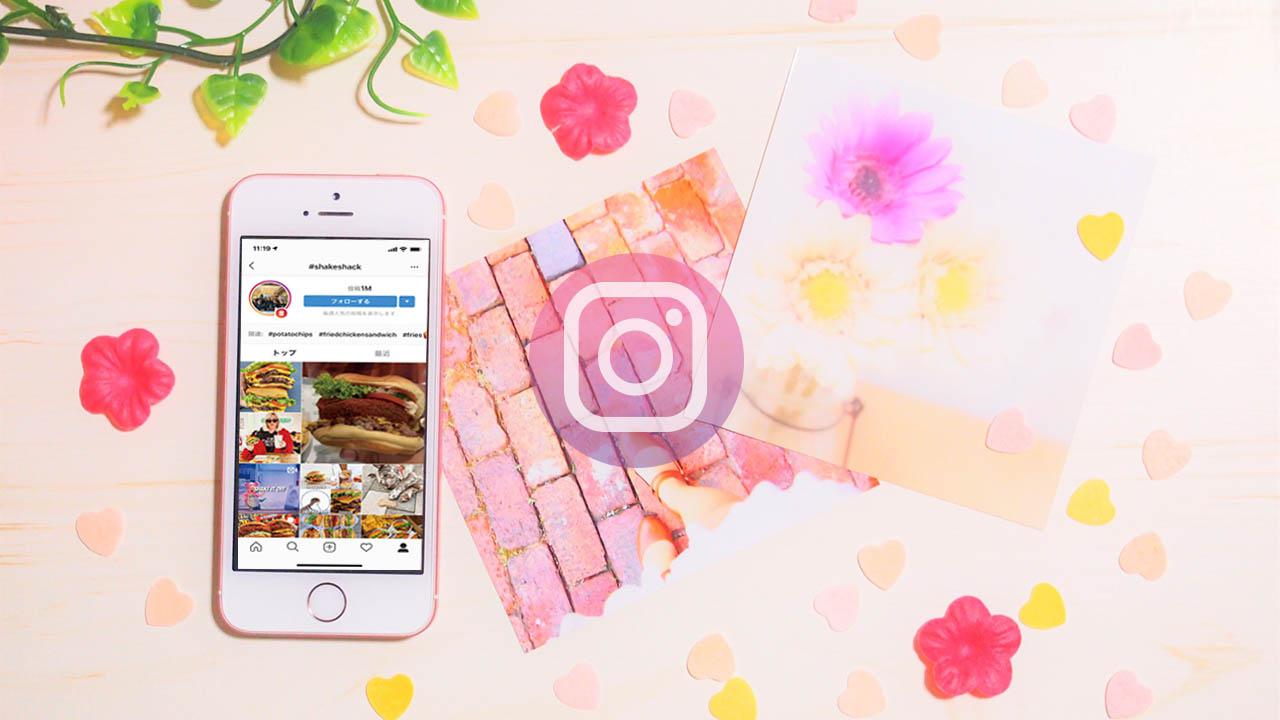ハッシュタグとは、投稿した画像のキャプション(説明文)に付けるラベルのようなもの。半角の「#」の後ろにキーワードを添えることで、同じハッシュタグが付いた投稿を素早く探せるから便利だ。また、投稿した写真を見たい、というユーザーを「フォロー」しよう。投稿された画像が自分のホーム画面に表示されるようになる。
インスタ入門 疑問と悩み見たい画像を探したいが、何をすればいい?
画像を検索するには、まず、画面下の虫眼鏡型アイコンをタップしよう。ユーザーの閲覧履歴などに基づいて、おすすめの画像が表示される。次に、画面上部の「検索」欄をタップ。「犬」
「富士山」など、ウエブ検索の場合と同じようにキーワードを入力しよう。そして、「アカウント」を選択するとユーザー、「タグ」を選択するとそのハッシュタグ(#)が付いた写真、「スポット」を選ぶとその撮影地で絞り込める。
ユーザーや撮影地などで絞り込める
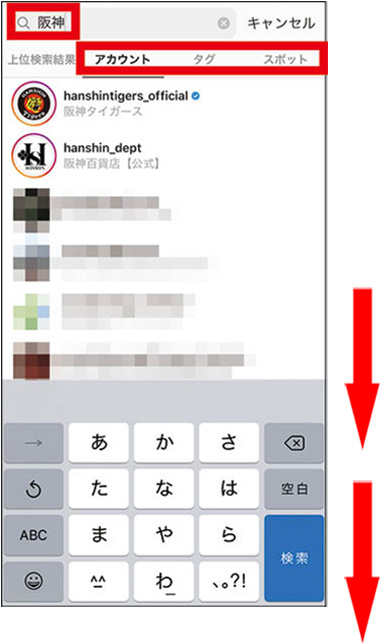
画面下の虫眼鏡型アイコンをタップすると、検索画面に進む。キーワードを入力して、画像を検索できる。
左の画面でキーワードを入力後、「アカウント」「タグ」「スポット」をタップして、検索結果を絞り込める。
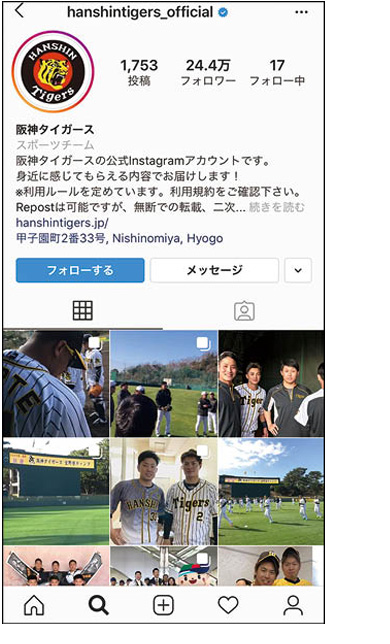
(キーワードを入力後、「アカウント」「タグ」「スポット」をタップし)検索結果を絞り込めた。
インスタ入門 疑問と悩み「ハッシュタグ」ってよく聞くけど、何に使うものなの?
ハッシュタグとは、投稿した画像のキャプション(説明文)に付けるラベルのようなもの。半角の「#」の後ろにキーワードを添えることで、同じハッシュタグが付いた投稿を素早く探せる。自分が見たい画像を探すのに役立つほか、自分が投稿した画像を多くの人に見てもらうきっかけにもなる。複数のハッシュタグを付けることも可能で、「#」の前後には、半角以上のスペース(空白)を空ける必要がある。
ハッシュタグは検索にもフォローにも使える
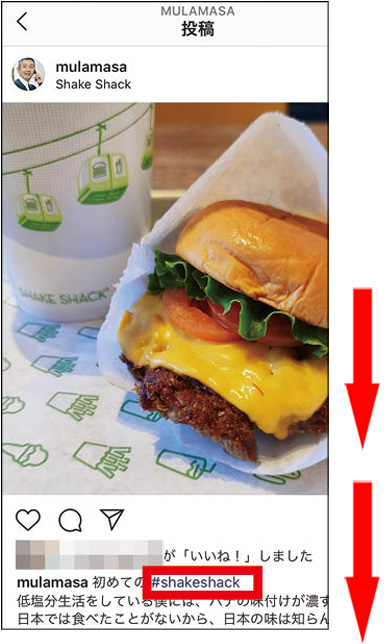
人気のハンバーガー店の名前をハッシュタグ検索した例。紺色で表示され、リンクされていることがわかる。
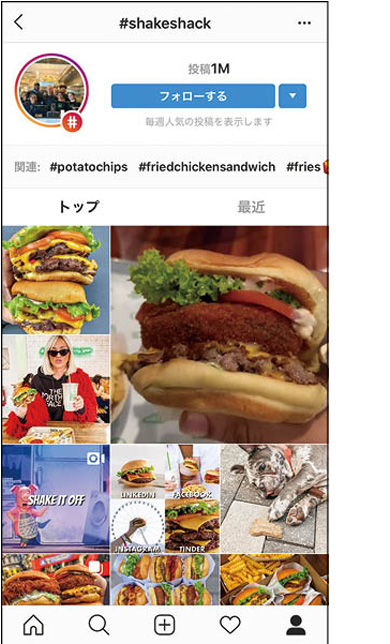
ハッシュタグをタップすると、同じタグが付いた写真が見られる。ハッシュタグはフォローもできる。
インスタ入門 疑問と悩み気に入った投稿者の「フォロー」はどうやればいいの?
この人が投稿する写真を見たい、というユーザーがいたら、その人を「フォロー」しよう。フォローした人が投稿した画像は、自分のホーム画面に表示されるようになる。フォローするには、フォローしたい人のプロフィール画面を表示させ、「フォローする」をタップするだけ。フォローしたことは、そのフォローされた側にもわかる。解除するには、「フォロー中」をタップして、「フォローをやめる」を選択する。
フォローした人の投稿はホームに表示される
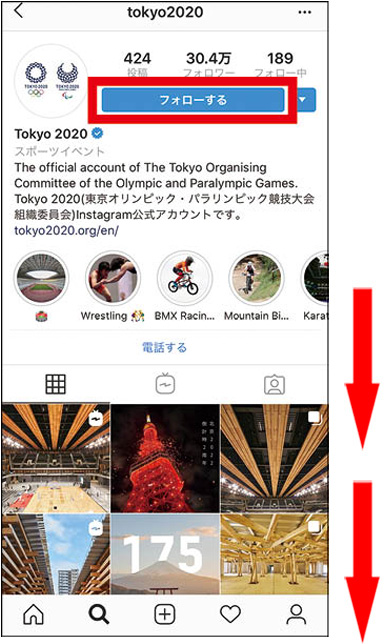
プロフィール画面で「フォローする」をタップするだけでフォローできる。相手には通知が届く。
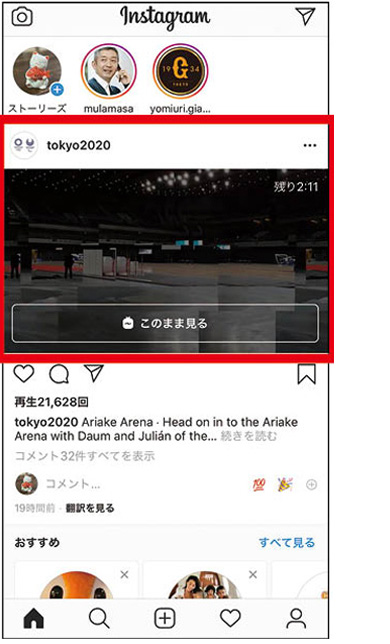
フォローした人の投稿が自分のホーム画面に表示されるようになるので、最新の投稿を見落とさずに済む。
インスタ入門 疑問と悩み気に入った写真に「いいね!」をしたいんだけど…
ユーザーが投稿した写真や動画を気に入った場合、「いいね!」という好意を示すことができる。「いいね!」の付け方は簡単だ。写真の左下にあるハートのアイコンをタップするか、画像をダブルタップするだけ。「いいね!」をすると、ハートが赤に変わる。もう一度ハートをタップすると、取り消せる。「いいね!」をされて、嫌な気持ちになる人はほとんどいないだろう。積極的に「いいね!」をしてみよう。
「いいね!」をした人を確認することも可能
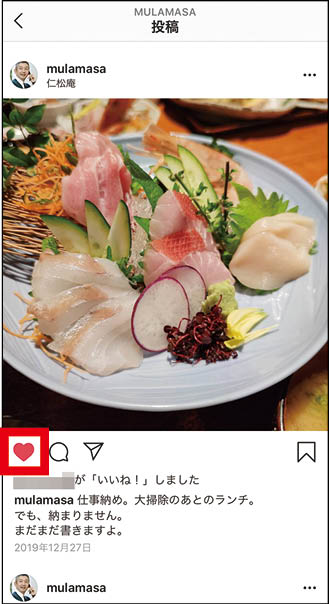
ハートのアイコンをタップ、または画像をダブルタップすると「いいね!」を付けることができる。
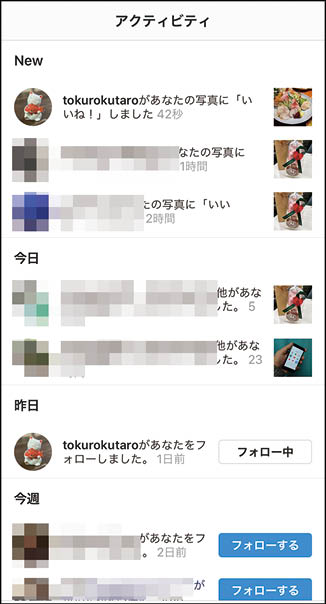
自分の投稿の下、「いいね!」の後ろにある「他」の文字をタップすると、「いいね!」をした人を確認できる。
インスタ入門 疑問と悩み「コメント」や「メッセージ」はどうやって送る?
フォローしている人が投稿した写真に感想などを書くこともできる。「コメント」は、画像の左下にある吹き出しのアイコンをタップすると入力欄が表示される。なお、コメントは誰でも見られるように公開されるので、プライバシーに関する内容などを書かないように注意。
「メッセージ」は、プロフィール画面の「メッセージ」をタップすると入力画面が表示。その人だけが読めるメッセージを送信できる。
メントは公開、メッセージは非公開
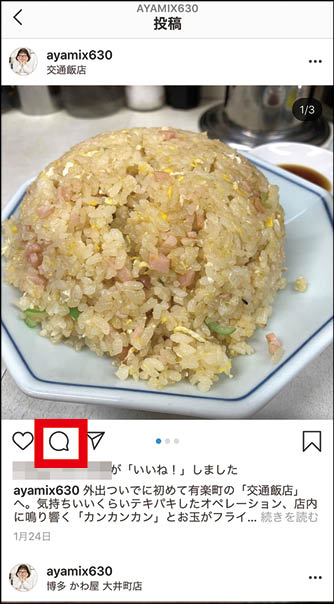
画像を投稿した人だけでなく、誰もが読めるのが「コメント」。吹き出しのアイコンをタップして入力する。
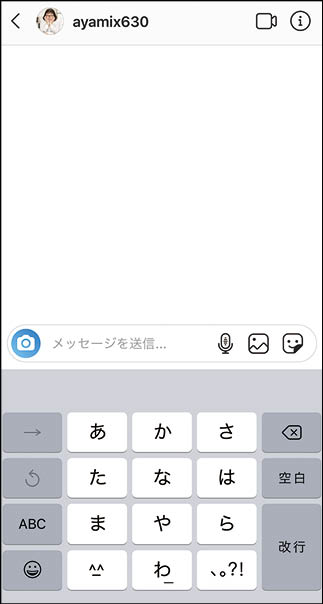
「メッセージ」は受信した人だけが読める。プロフィール画面の「メッセージ」をタップして入力する。
インスタ入門 疑問と悩み気に入った写真を保存しておくことはできるの?
インスタでは、ブラウザーの「お気に入り」や「ブックマーク」のように、気に入った画像を後でも見られるように保存しておける。「コレクション」という機能で、画像の右下のしおりのアイコンをタップするだけでOK。保存されるとアイコンは黒になる。保存した画像を見るには、自分のプロフィール画面を表示させて、右上のアイコンをタップ。表示されるメニューから「保存済み」を選択すると、一覧表示される。
しおりのアイコンをタップすれば保存可能

もう一度見たくなるような写真は、右下のしおりのアイコンをタップして「コレクション」に保存しよう。
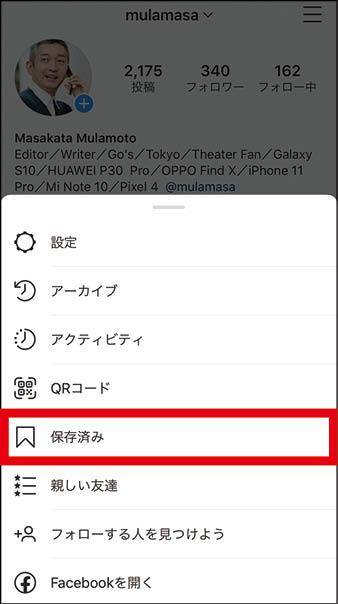
プロフィール画面で右上のメニューをタップし、「保存済み」を選択すると、保存してある投稿が見られる。
※本記事の解説画面は、特に記載のあるもの以外は基本的にiPhoneの画面を掲載しています。
解説/村元正剛(ITライター)、今西絢美(ライター)